石墨文档将上下两个格子合在一起的教程
2023-08-22 15:38:58作者:极光下载站
石墨文档是一款简单易用的云端文档处理工具,用户可以在这款软件中创建、编辑或是共享文档、表格或是幻灯片等文件,为用户提供了高效、灵活、协同的文件处理体验,因此石墨文档很受大家的欢迎,当用户在使用石墨文档软件时,根据自己的需求创建了表格文件,接着需要将其中上下两个格子合并在一起,可是用户不知道怎么来操作实现,便问到具体的操作过程,其实这个问题用户在软件中找到格式中的合并单元格选项,接着在显示出来的合并方式中选择垂直合并就可以了,那么接下来就让小编来向大家分享一下石墨文档将上下两个格子合在一起的方法教程吧,希望用户能够喜欢。
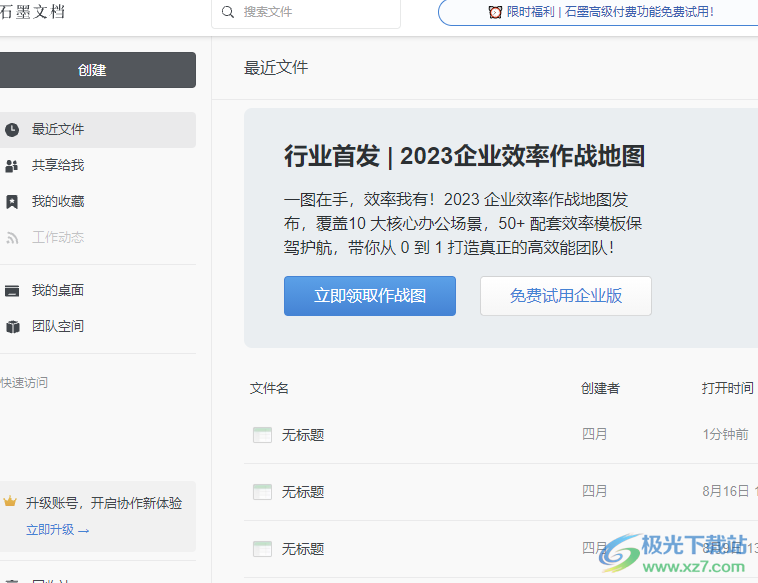
方法步骤
1.用户在电脑上打开石墨文档软件,并来到主页上点击创建按钮,将会弹出下拉选项卡,用户选择其中的表格选项
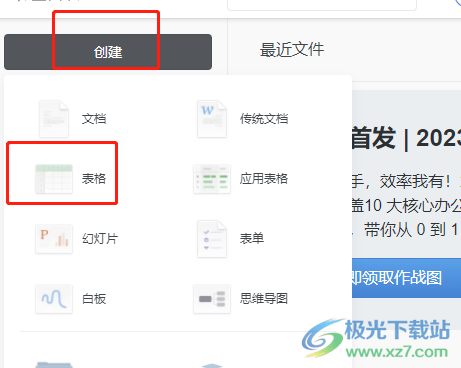
2.在打开的表格编辑页面中,用户需要选中上下两个格子来进行设置
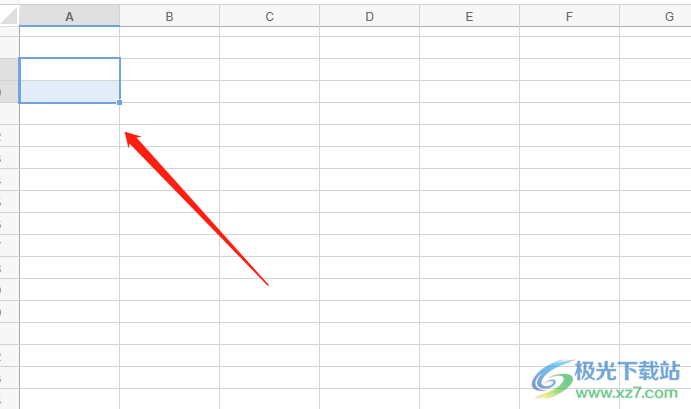
3.接着在页面上方的菜单栏中点击格式选项,将会弹出下拉选项卡,用户选择其中的合并单元格选项
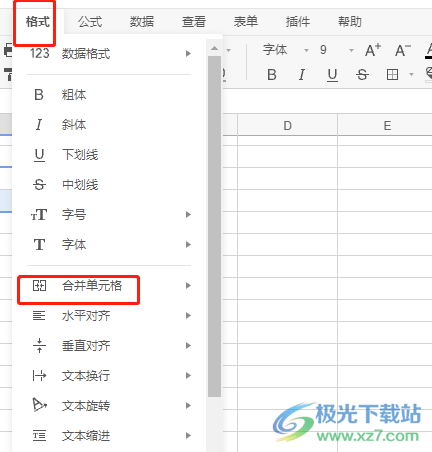
4.这时在右侧可以看到弹出来的功能选项,用户选择其中的垂直合并选项就可以了
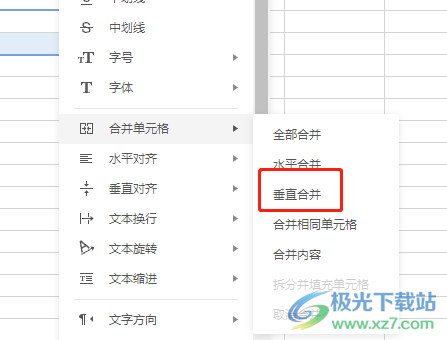
5.完成上述操作后,用户可以看到选中的上下格子成功合在一起了
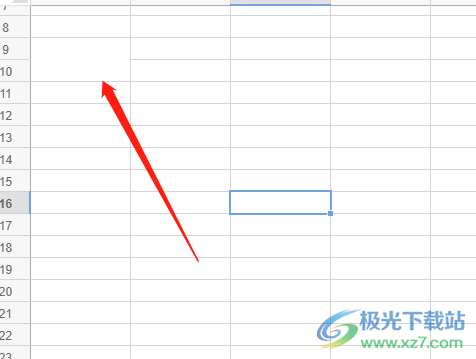
以上就是小编对用户提出问题整理出来的方法步骤,用户从中知道了在表格的编辑页面上有着合并单元格的功能,并且还提供给用户多种合并方式,用户可以全部合并、水平合并或是垂直合并等,总之方法是很简单的,感兴趣的用户可以来试试看。
